excel如何特殊显示高于或低于平均值的数据?
来源:网络收集 点击: 时间:2024-03-12【导读】:
在统计excel数据时,经常要统计出平均值,并查看哪些数据高于、哪些低于平均值,今天小编就来带大家了解一下如何特殊显示高于或低于平均值的数据。工具/原料moreexcel方法/步骤1/6分步阅读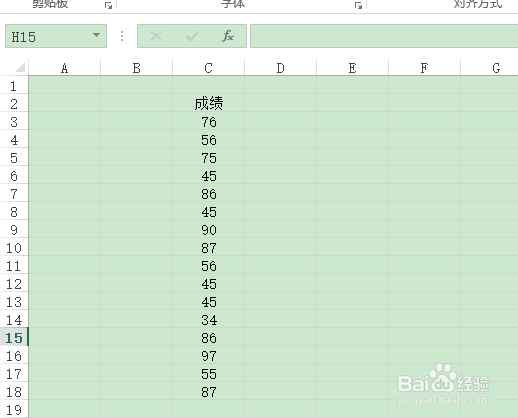 2/6
2/6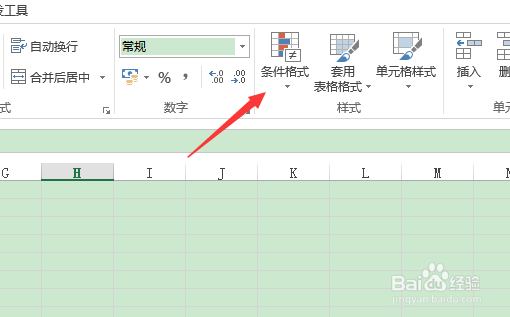 3/6
3/6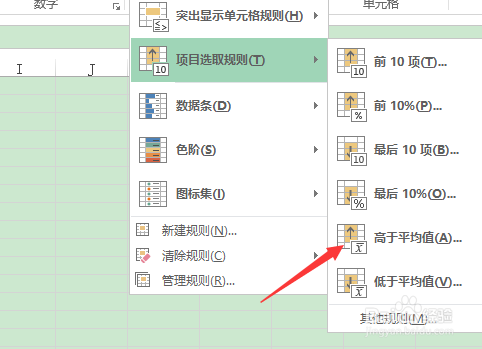 4/6
4/6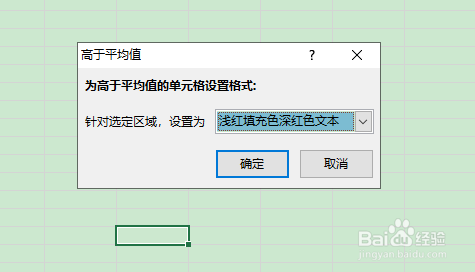 5/6
5/6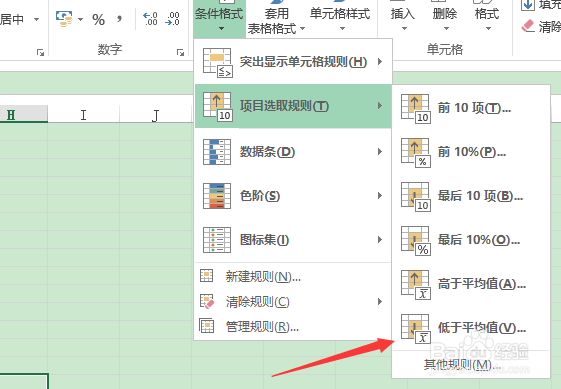
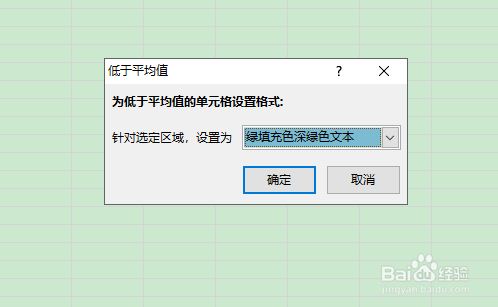 6/6
6/6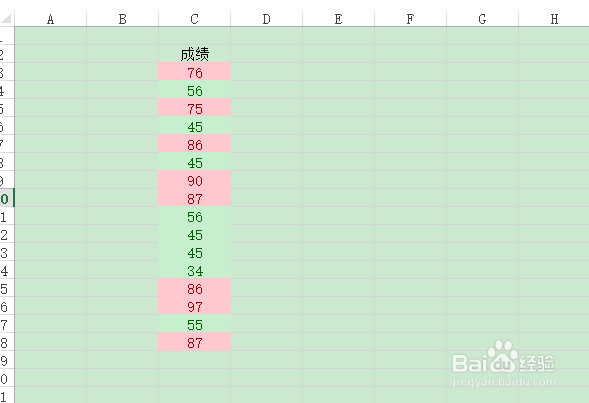 注意事项
注意事项
打开“示例.xlsx”,要求将高于平均值的数据设置为“浅红填充色深红色文本”格式,将低于平均值的数据设置为“绿填充色深绿色文本”格式。
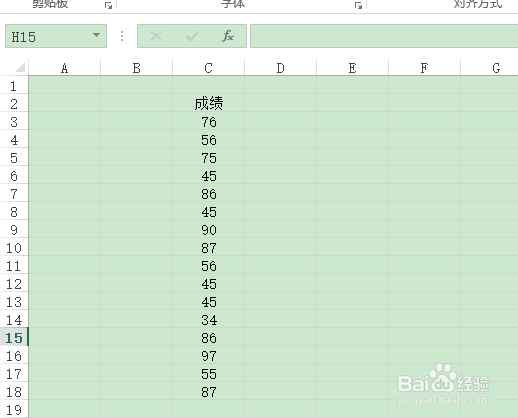 2/6
2/6选中工作表中目标单元格区域,在“开始”选项卡下“样式”选项组中单击“条件格式”按钮。
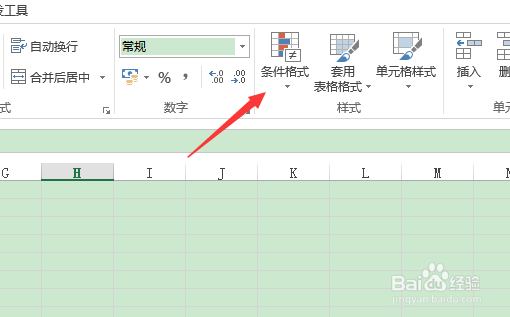 3/6
3/6在下拉列表中,将光标指向“项目选取规则”选项。在子列表中,选择“高于平均值”选项。
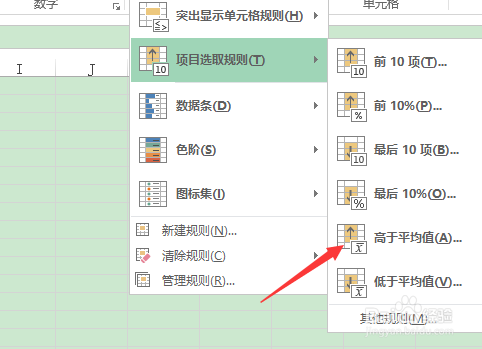 4/6
4/6弹出“高于平均值”对话框,单击“设置为”下三角按钮,从下拉列表中选择“浅红填充色深红色文本”选项,单击“确定”按钮。
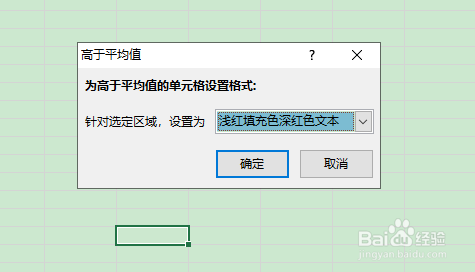 5/6
5/6在“项目选取规则”的子列表中选择“低于平均值”选项,在“低于平均值”对话框中将显示格式设置为“绿填充色深绿色文本”。
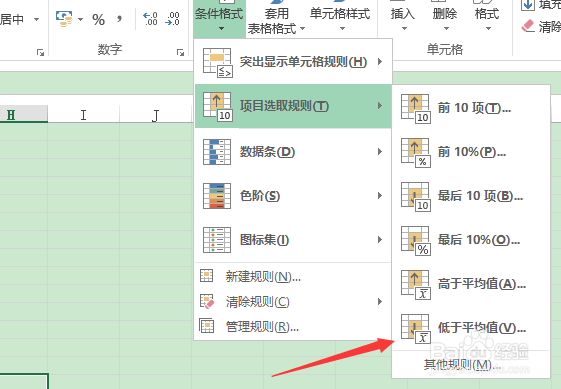
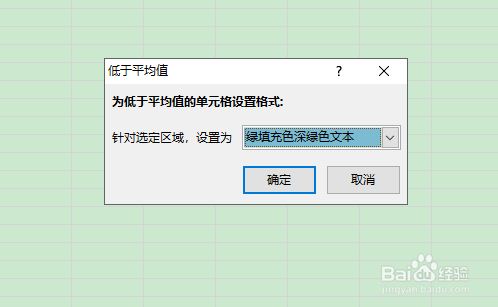 6/6
6/6返回工作表中,可以看到高于平均值的数据突出显示为“浅红填充色深红色文本”,低于平均值的数据突出显示为“绿填充色深绿色文本”格式。
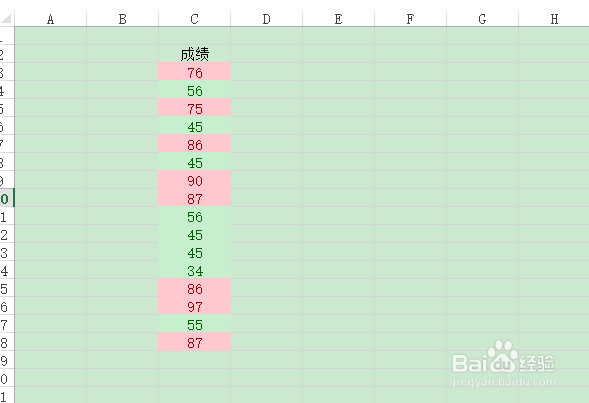 注意事项
注意事项excel2013 win10
EXCEL版权声明:
1、本文系转载,版权归原作者所有,旨在传递信息,不代表看本站的观点和立场。
2、本站仅提供信息发布平台,不承担相关法律责任。
3、若侵犯您的版权或隐私,请联系本站管理员删除。
4、文章链接:http://www.ff371.cn/art_327533.html
上一篇:南方航空怎么网上选座和办理登机牌
下一篇:美图秀秀怎么申请借钱
 订阅
订阅